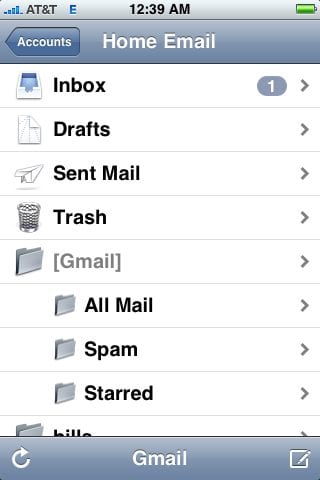Если у вас есть учетная запись, поддерживающая функцию «push» (Yahoo, MobileMe или Exchange), ваш iPhone не проверяет, поступила ли новая почта: новые сообщения появляются на телефоне практически одновременно с их поступлением на сервер.
Если же вы пользуетесь обычными учетными записями почты, ваш iPhone проверяет наличие новых писем автоматически каждые 15, 30 или 60 минут в соответствии с вашими настройками, а также при каждом запуске программы Mail и каждом нажатии на кнопку Check в этой программе.
Вы можете настроить то, как часто телефон проверяет почту, а также отключить автоматическую доставку сообщений «push» (когда она включена, батарейка садится немного быстрее) в разделе Settings.
Вы можете узнать о том, что поступили новые сообщения, взглянув на экран телефона после разблокировки: на значке Mail появится кружок с числом новых писем, и при их получении раздастся особый звук-уведомление, если вы его не отключили.
Если у вас больше одного электронного ящика, эта цифра будет свидетельствовать об общем количестве новых писем во всех ваших ящиках. Распределение новых писем по ящикам вы сможете увидеть на странице аккаунтов.
Если у вас несколько сотовых телефонов или вы собираетесь купить планшет для мобильного использования на работе и дома, может возникнуть проблема «двух электронных ящиков». Способы ее решения приводятся в предыдущей статье.
Для того, чтобы прочитать письмо, нажмите Mail. При этом откроется та страница, которая была открыта во время вашей последней работы в программе Mail, а именно, одна из перечисленных ниже страниц.
- Accounts (Аккаунты). Если у вас более одного аккаунта электронной почты (например, корпоративный и домашний), они одновременно появляются в заглавном списке. Выберите один из них для того, чтобы перейти на следующую страницу, которая называется…
- Mailboxes (Почтовые ящики). Традиционные почтовые папки — это Inbox (Входящие), Drafts (Черновики), написанные, но неотправленные, Sent (Отправленные), Trash (Корзина), и любые другие папки, которые вы создали самостоятельно (Семья, Малая лига, Старое или что-нибудь еще). Если ваш аккаунт на Yahoo или ящик протокола IMAP, эти папки автоматически появятся в вашем iPhone, соответственно созданным вами на компьютере.
Не все аккаунты электронной почты позволяют создавать собственные папки, так что вы можете увидеть лишь Inbox, Sent и Trash.
Нажмите на название одной из этих папок, чтобы попасть в…
- Mail list (Список писем). Здесь вы увидите строки с темами ваших писем. Ниже светло-серым шрифтом отображаются первые строки письма. Это позволит вам быстро просмотреть новые сообщения и увидеть, есть ли в них что-либо важное. Если список длинный, вы можете пальцем прокрутить его вниз. Синими точками отмечены те письма, которые вы еще не открывали.
Наконец, нажмите на письмо, чтобы открыть…
- Окно письма. Здесь, наконец, перед вами откроется само письмо, которое можно читать и пролистывать.